Los pasos de este artículo le mostrarán cómo encontrar programas de TV en la aplicación de TV de su iPhone 11. Al final del artículo, también le mostraremos cómo conectar otras aplicaciones de transmisión de video compatibles que puede ver en el televisor. aplicación también.
- Abre el televisión aplicación.
- Elegir el Programas de televisión opción en la parte superior de la pantalla.
- Busque un programa de televisión que desee ver.
- Desplácese hasta el Cómo mirar sección y elija la forma en que desea ver el programa.
La aplicación de TV en su iPhone 11 le brinda la capacidad de transmitir contenido de video como programas de TV y películas. Algunos de estos videos son gratuitos, mientras que otros requerirán que tenga una suscripción de transmisión o que compre episodios de iTunes.
Nuestro tutorial le mostrará cómo ver un episodio de un programa de televisión en la aplicación de televisión de su iPhone. También le mostraremos cómo conectar otros servicios de transmisión compatibles, como Hulu y Prime Video, para que también pueda ver videos de esos servicios en la aplicación de TV de su iPhone.
Cómo ver un programa de televisión en la aplicación de TV en un iPhone 11
Los pasos de este artículo se realizaron en un iPhone 11 en iOS 13.3. Tenga en cuenta que algunos de los programas de TV en la aplicación de TV se pueden ver de forma gratuita, pero la mayoría requerirá una suscripción de transmisión o una compra.
¿Busca una forma fácil de transmitir en su televisor? Obtenga más información sobre Amazon Fire TV Stick y vea por qué podría ser la solución ideal para usted.
Paso 1: abra el televisión aplicación en tu iPhone.
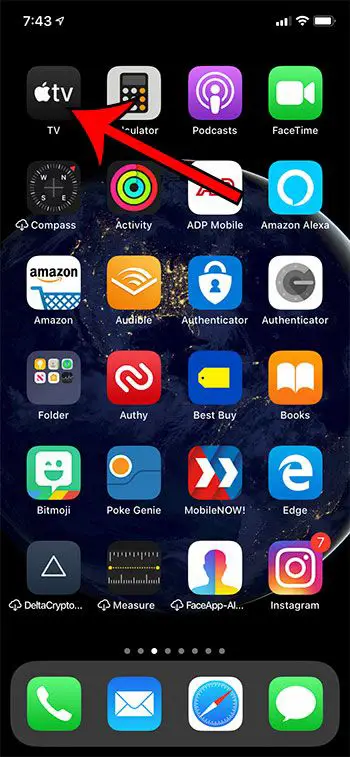
Paso 2: elija el Programas de televisión opción en la parte superior de la pantalla. Alternativamente, puede seleccionar el Biblioteca o Buscar pestañas en la parte inferior de la pantalla si prefiere encontrar programas de TV de esa manera.
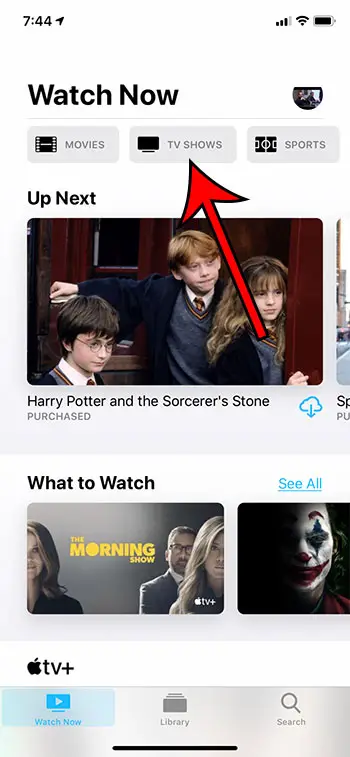
Paso 3: busque un programa de televisión para mirar y selecciónelo.
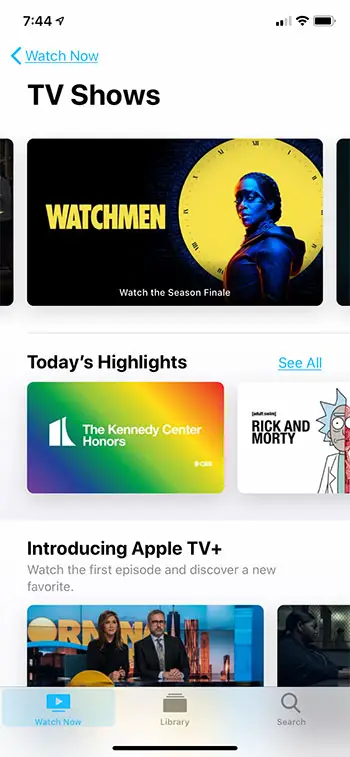
Paso 4: desplácese hasta el Cómo mirar sección para ver cuáles son sus opciones para ver el programa. Si ya tiene acceso al programa, ya sea porque lo compró o porque está disponible a través de una de sus aplicaciones de transmisión conectadas, entonces puede seleccionar uno de los episodios más arriba en la sección «Temporada» de la pantalla.
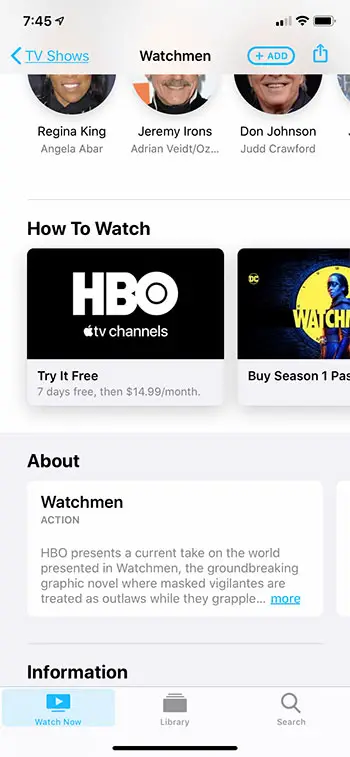
Como mencionamos anteriormente, una de las mejores cosas de la aplicación de TV es la capacidad de conectar otras aplicaciones de transmisión que están instaladas en su dispositivo. Suponiendo que ya ha instalado al menos una de esas aplicaciones y ha iniciado sesión con su cuenta, la siguiente sección le mostrará cómo conectar esa aplicación a la aplicación iPhone TV.
Cómo conectar otra aplicación de transmisión a la aplicación de TV en un iPhone 11
Los pasos de esta sección le mostrarán cómo conectar aplicaciones compatibles para poder buscar y ver episodios de programas de TV a través de la aplicación de TV, en lugar de a través de cada aplicación de transmisión individual. Tenga en cuenta que al seleccionar un episodio de un programa de televisión a través de la aplicación de televisión, se abrirá en la otra aplicación de transmisión en la que esté disponible para usted.
Paso 1: abra el televisión aplicación.
Paso 2: toca el ícono de tu ID de Apple en la parte superior derecha de la pantalla.
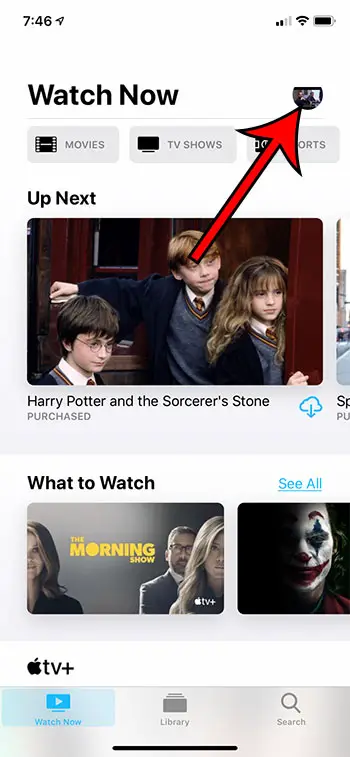
Paso 3: elija el Aplicaciones conectadas opción.
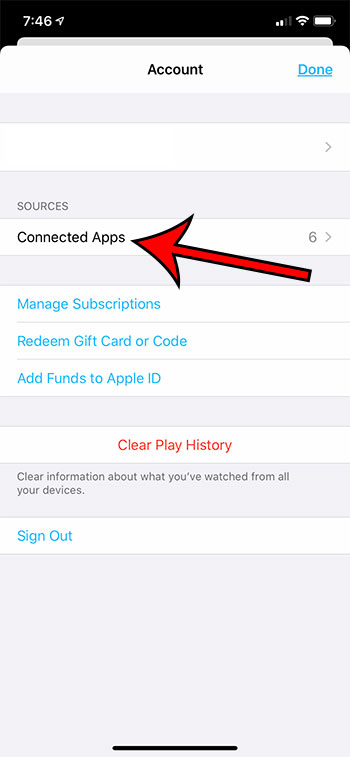
Paso 4: Toque el botón al lado de cada aplicación de transmisión que le gustaría conectar a la aplicación de TV.
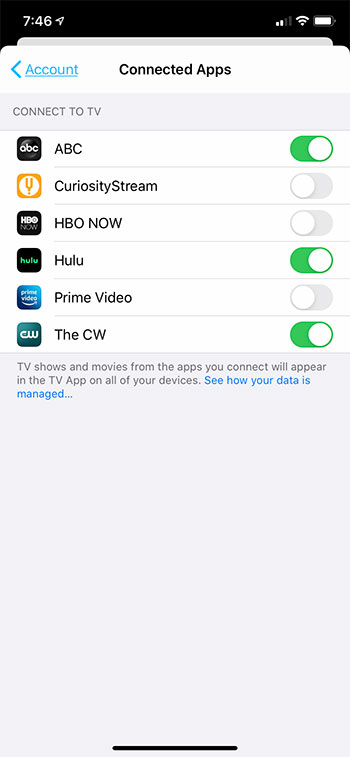
Paso 5: Confirme que comprende que sus datos de visualización se compartirán con Apple al realizar esta conexión.
Sigue leyendo:
- Ver Seinfeld en el iPhone a través de Crackle
- Cómo descargar películas de HBO Max en un iPhone
- Cómo eliminar episodios de la cola de la aplicación de televisión Up Next
- Cómo evitar que Prime Video descargue el próximo episodio en un iPhone
- Aquí está todo lo que está incluido en tu suscripción al Apple TV+.
- ¿Qué significa revisar videos descargados en un iPhone 11?
- Cómo habilitar los subtítulos para la aplicación Apple TV y los programas del iTunes Store
- Cómo descargar películas de Netflix para verlas sin conexión en Android
- Cómo ver las compras de Family Sharing en la aplicación de TV en iPhone y iPad
- Cómo habilitar los controles parentales para HBO Now en un iPhone


